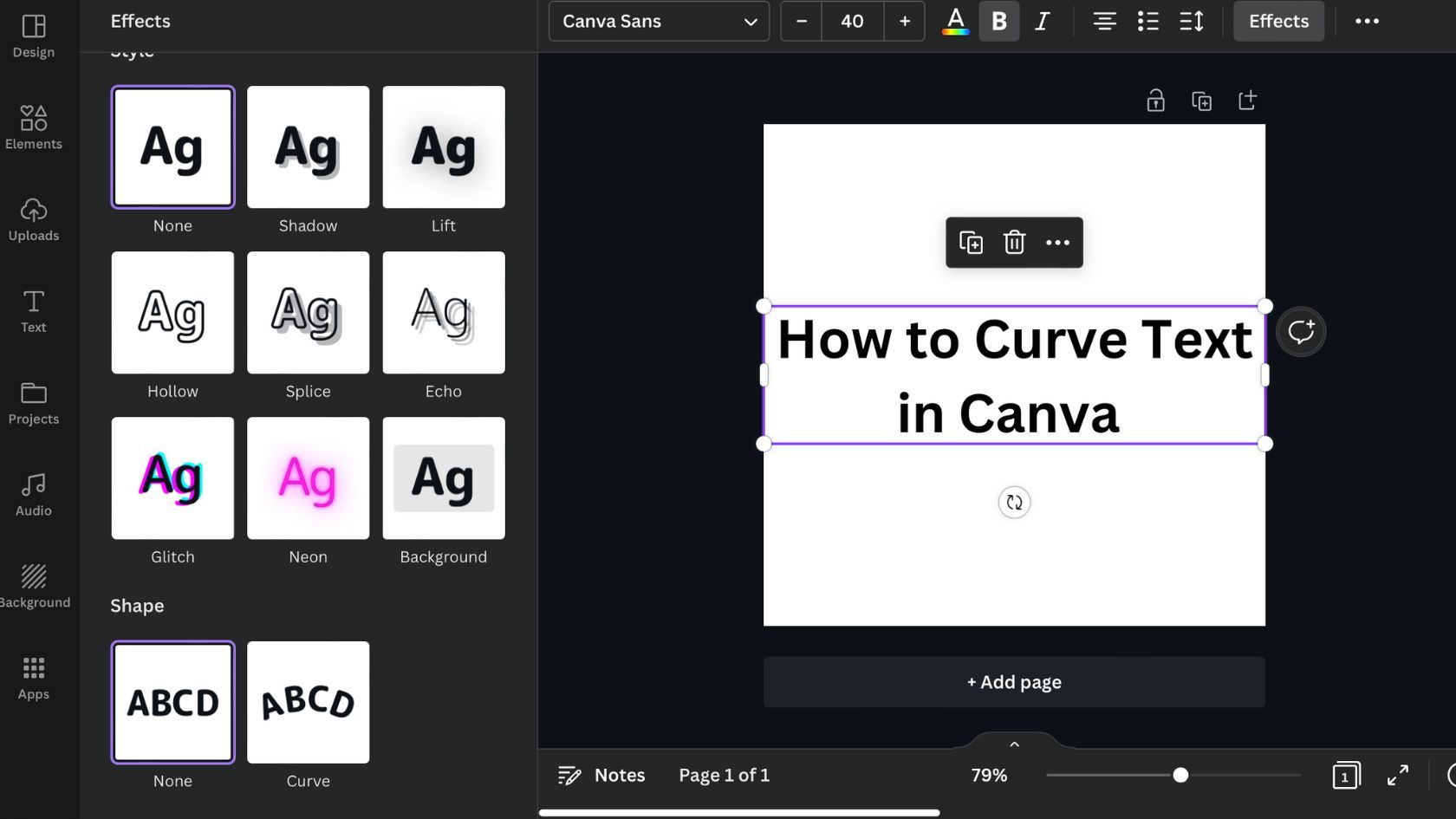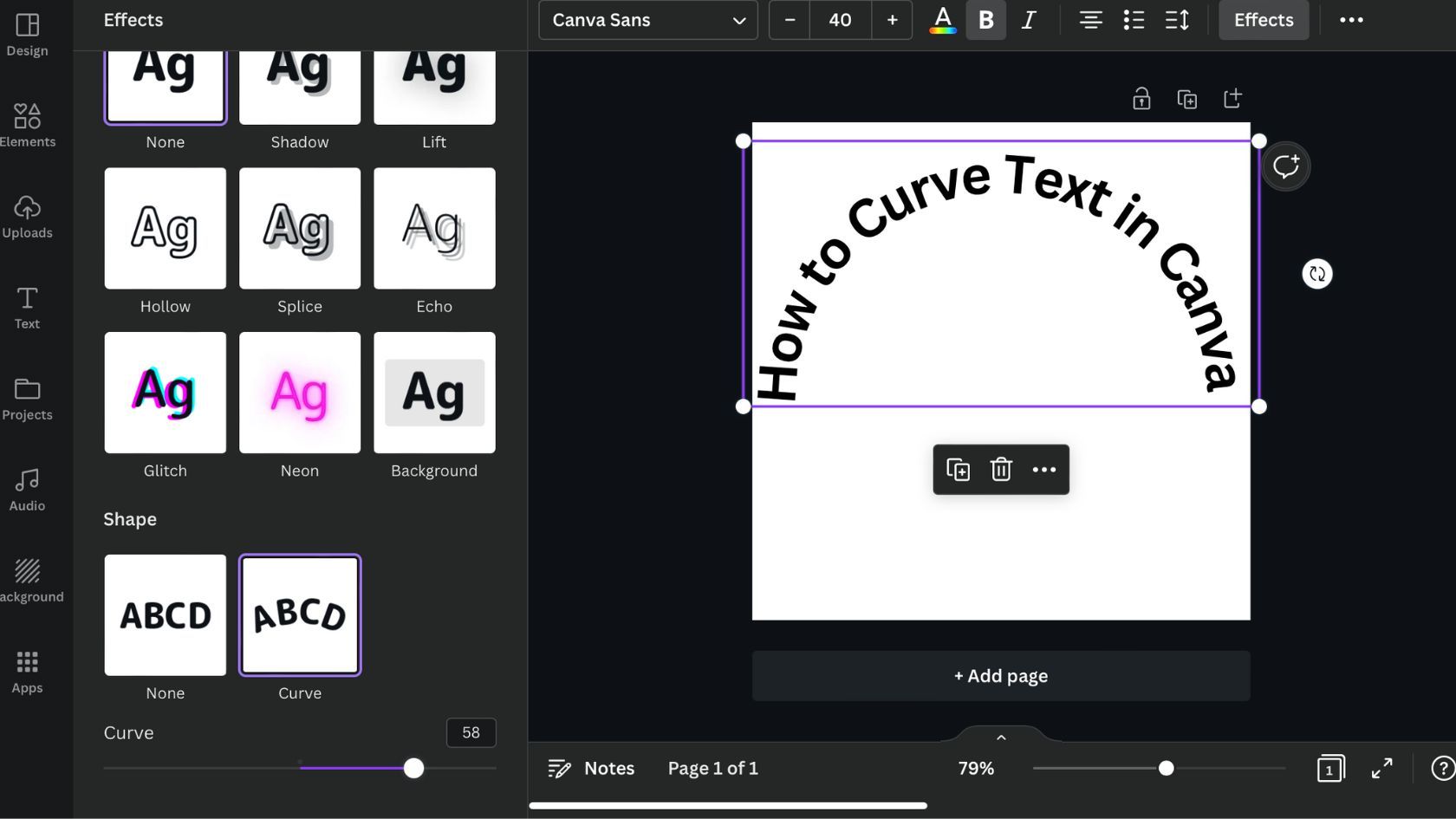Cách uốn cong văn bản trong Canva
Ấn tượng đầu tiên là tất cả mọi thứ. Nếu bạn đang cố gắng thu hút sự chú ý của ai đó bằng thiết kế của mình, bạn sẽ cần một chút gia vị để tách nó ra khỏi đám đông. Một cách để làm sinh động thiết kế Canva của bạn là làm cong hoặc uốn cong văn bản của bạn.
Nếu một văn bản cong nhỏ chỉ là những gì thiết kế của bạn cần, nhưng bạn không biết làm điều đó, thì bạn đã đến đúng nơi. Trong hướng dẫn này, chúng ta sẽ xem xét mọi thứ bạn cần biết để tìm hiểu cách tạo đường cong cho văn bản trong Canva.
Mục Lục
Làm cách nào để uốn cong văn bản trong Canva?
Tất nhiên, điều đầu tiên bạn cần để tạo đường cong cho văn bản của mình trên Canva là một thiết kế. Bạn có thể tạo một thiết kế tùy chỉnh với kích thước của riêng mình nếu bạn đã biết chính xác những gì mình đang tìm kiếm hoặc chọn từ bất kỳ mẫu nào trong số hàng trăm mẫu kích thước của Canva.
Các mẫu của Canva được sắp xếp theo loại thiết kế, vì vậy bạn có thể dễ dàng tìm thấy kích thước mình cần bằng cách nhập loại thiết kế bạn định tạo vào thanh tìm kiếm. Có các kích thước cho những thứ như danh thiếp, hình thu nhỏ trên YouTube và hóa đơn. Bạn thậm chí có thể tạo trang web cá nhân của riêng mình trên Canva.
Khi bạn đã ổn định về kích thước của thiết kế, bạn sẽ cần một số văn bản để tạo đường cong. Để thêm một hộp văn bản, hãy bấm vào Chữ ở phía bên trái của màn hình và quyết định mức độ lớn mà bạn muốn hộp văn bản của mình. bạn có thể chọn Thêm tiêu đề, Thêm tiêu đề phụhoặc Thêm một chút văn bản cơ thể.
Bây giờ bạn có thể tự do gõ văn bản của mình. Việc uốn cong văn bản của bạn sau khi điền vào hộp văn bản luôn dễ dàng hơn, vì vậy bạn biết sản phẩm cuối cùng sẽ trông như thế nào. Khi bạn hài lòng với khẩu hiệu của mình, hãy chọn Các hiệu ứng từ menu trên cùng. Cuộn xuống dưới cùng của các tùy chọn hiệu ứng và bạn sẽ tìm thấy một nút có nội dung Đường cong. Chọn mục này và bạn đã có cho mình một số văn bản cong.
Sau khi bạn chọn Đường cong, bạn sẽ được cung cấp một thanh trượt mà bạn có thể sử dụng để tạo độ sâu cho đường cong. Bạn cũng có thể uốn cong văn bản của mình theo hướng ngược lại bằng cách chuyển thanh sang trái.
Cách uốn cong văn bản trong Canva dành cho thiết bị di động
Văn bản uốn cong trong Canva trên thiết bị di động hơi khác một chút. Bắt đầu bằng cách tạo hộp văn bản của bạn bằng cách nhấn nút màu tím + cái nút. Nhập văn bản của bạn và cuộn qua menu dưới cùng để Các hiệu ứng. Chọn nó và sau đó nhấn Hình dạng.
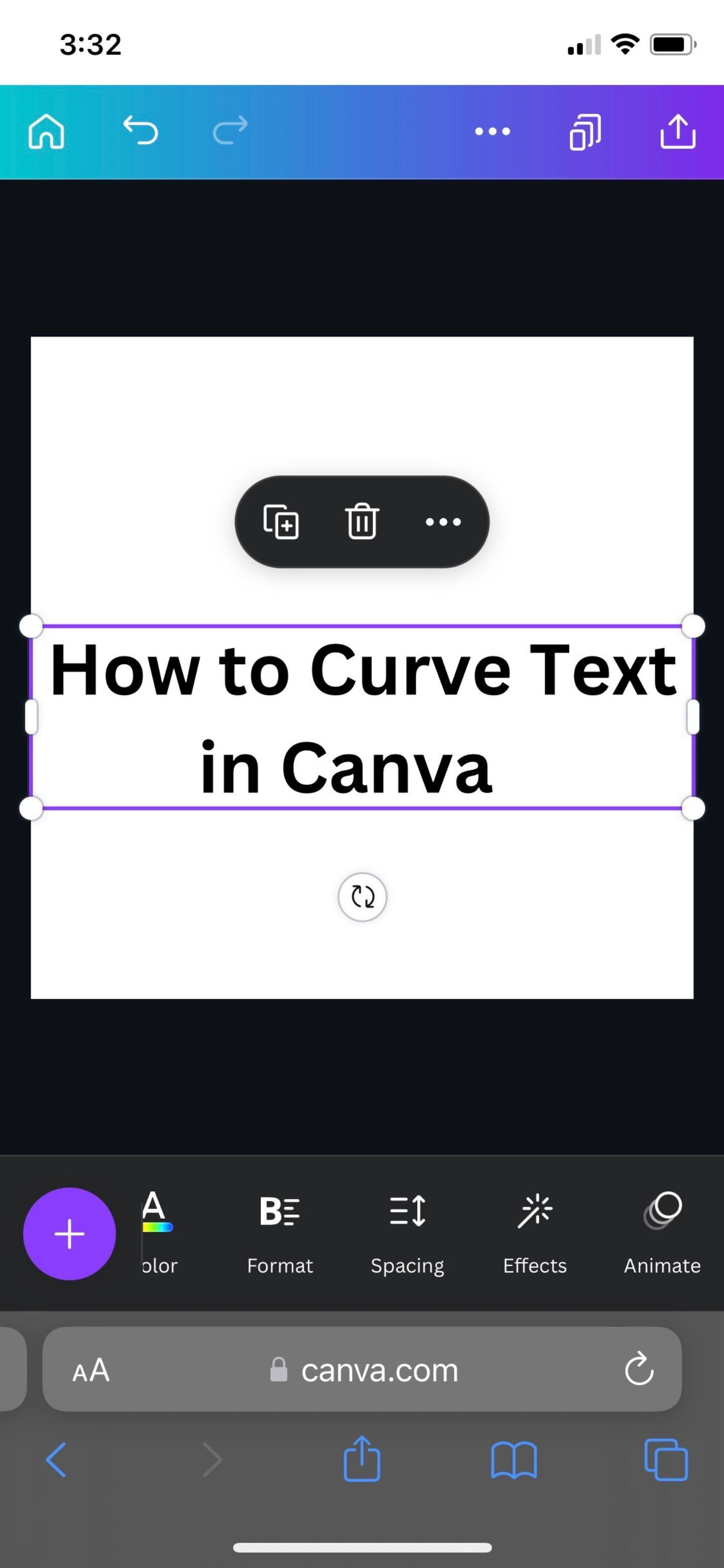
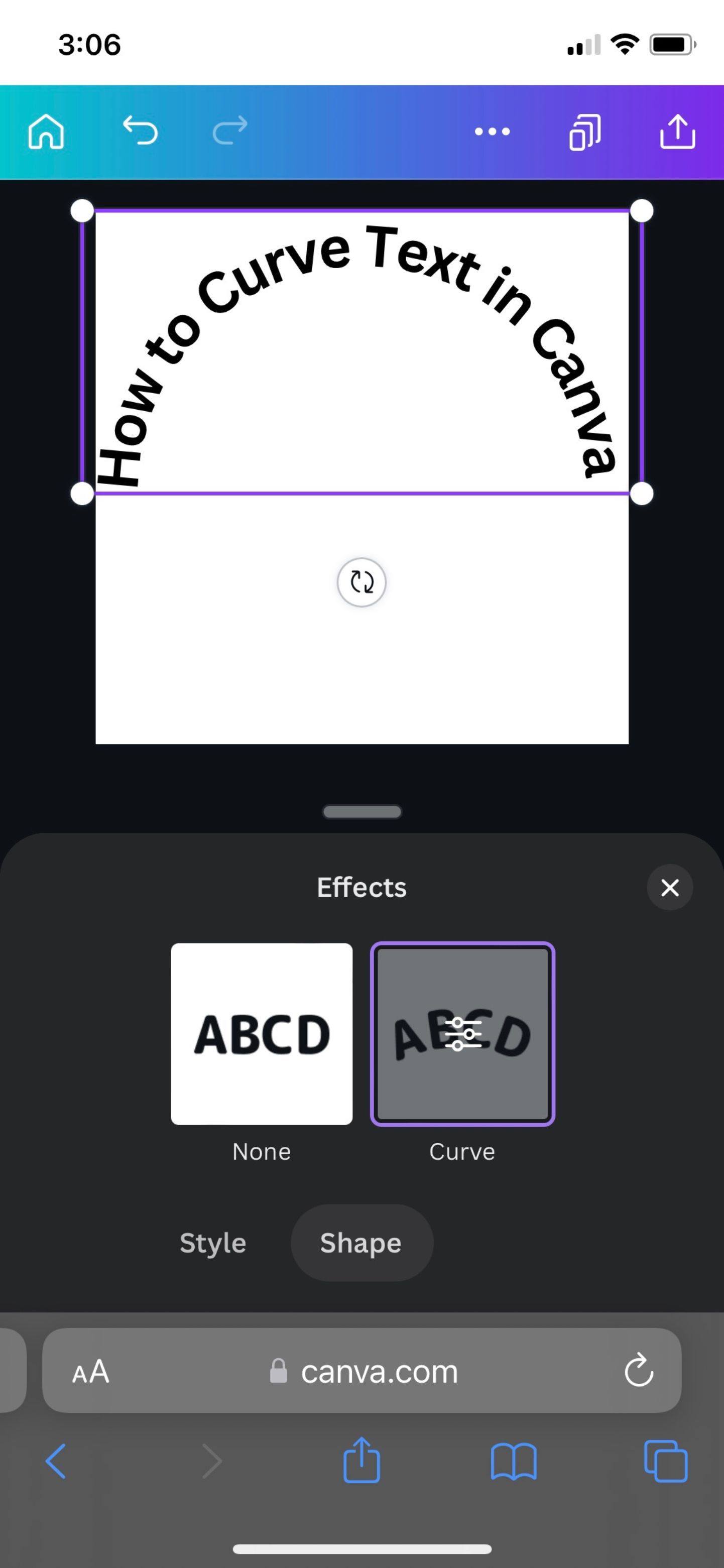
Từ đó, bạn sẽ có thể tìm thấy Đường cong tính năng. Nhấn nó hai lần để mở thanh trượt nhằm thay đổi hình dạng đường cong của bạn.
Khi nào nên uốn cong văn bản trong Canva
Văn bản uốn cong trong Canva chỉ là một trong nhiều tính năng ẩn của Canva mà bạn có thể chưa biết. Đó là một cách miễn phí và dễ dàng để làm sinh động thiết kế của bạn, nhưng nó cũng làm cho văn bản khó đọc hơn.
Mắt di chuyển tự nhiên từ trái sang phải để đọc văn bản và bằng cách uốn cong nó, bản năng đó bị phá vỡ. Do đó, văn bản cong trong Canva tốt nhất nên được sử dụng một cách tiết kiệm và trên các từ lớn hơn như tiêu đề hoặc tên công ty chẳng hạn, thay vì các phần lớn của văn bản nội dung hoặc bản in đẹp.
Tạo nhiều thiết kế bắt mắt hơn bằng cách uốn cong văn bản trong Canva
Văn bản uốn cong trong Canva từng là một quá trình đau đớn liên quan đến việc định vị lại từng chữ cái riêng lẻ. Rất may, giờ đây việc tạo các thiết kế độc đáo bằng tính năng này trở nên dễ dàng hơn bao giờ hết. Và bây giờ bạn đã biết cách thực hiện, thế giới thiết kế là con hàu của bạn.
Thử nghiệm với tất cả các tính năng khác nhau mà Canva cung cấp là một cách tuyệt vời để nâng cao kỹ năng và cải thiện thiết kế của bạn, vì vậy đừng ngại sử dụng chúng.